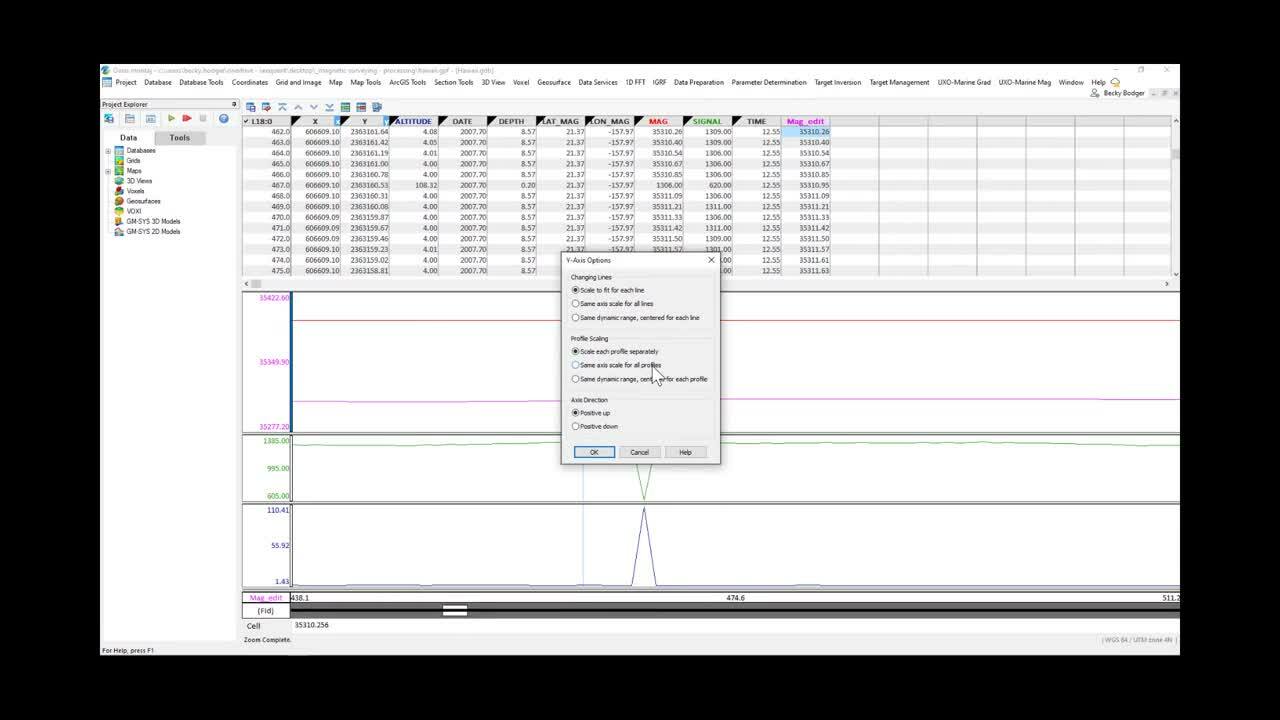En este último seminario web de la serie se imparte un minitaller sobre los aspectos básicos del procesamiento de datos magnéticos.
Para realizar con éxito una prospección magnética es fundamental procesar bien los datos. Si bien la calidad del procesamiento suele depender de la experiencia del procesador de datos, existen algunas reglas que podemos seguir para asegurarnos de obtener buenos resultados repetibles con cada prospección.
Descargue el conjunto de datos mencionados en este seminario web aquí.
Datos de la encuesta proporcionados por cortesía de Geometrics, datos de la estación base proporcionados por cortesía del Observatorio Magnético de Honolulu: U.S. Geological Survey.
Descripción general
Duración
1 hr.
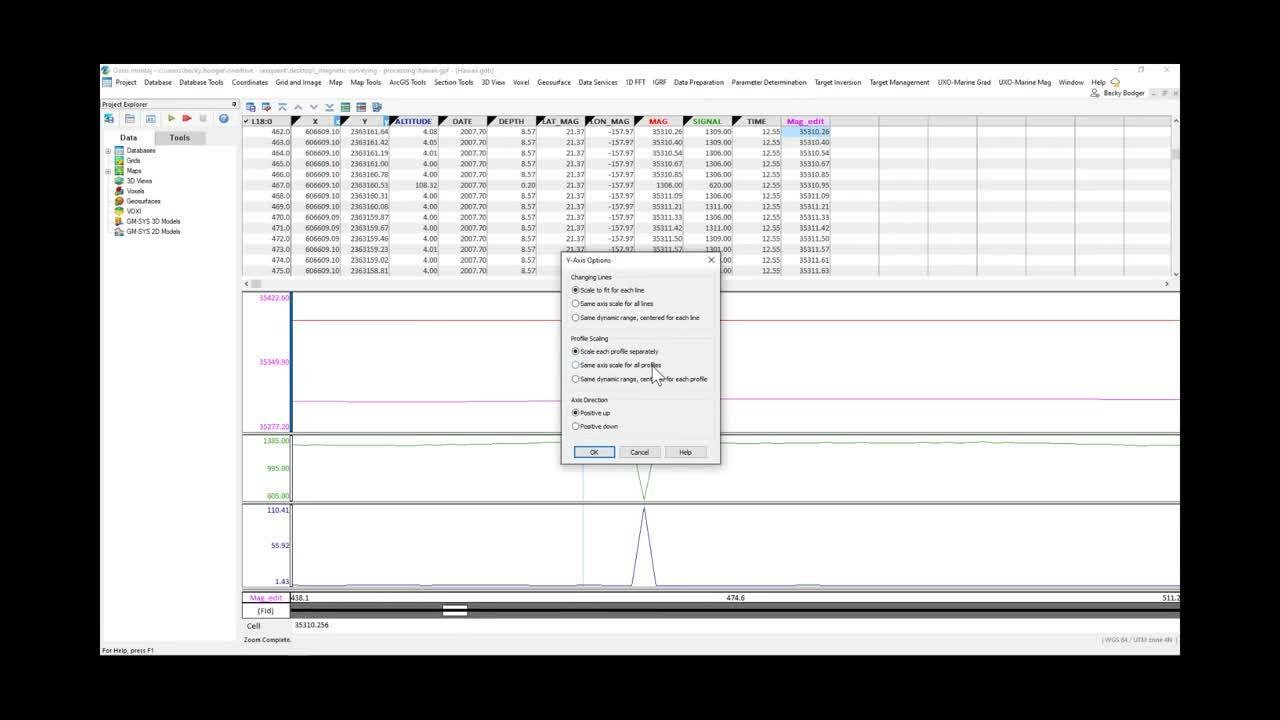
Ver más videos bajo demanda.
VideosConozca más sobre Oasis montaj
Más informaciónTranscripción del video
[00:00:01.700]
<v Becky>Hola a todos.</v>
[00:00:02.533]
Bienvenidos al tercer y último seminario web
[00:00:04.930]
de nuestra serie de tres partes
[00:00:06.710]
sobre la prospección magnética de objetos antropogénicos.
[00:00:10.050]
Hoy, me centraré en el procesamiento de los datos
[00:00:12.740]
con Oasis montaj.
[00:00:14.380]
En caso de que no lo hayan visto en la descripción del seminario web,
[00:00:16.860]
por inscribirse en esta serie de seminarios web,
[00:00:18.660]
se les dio una evaluación de dos semanas de Oasis montaj
[00:00:22.200]
con las extensiones de Geophysics y UXO incluidas,
[00:00:25.860]
tanto Land como Marine.
[00:00:28.270]
El conjunto de datos de Hawái está disponible para su descarga
[00:00:31.470]
Por si desean continuar
[00:00:33.150]
o probarlo por su cuenta después de este seminario web.
[00:00:36.750]
Este minitaller es realmente una introducción
[00:00:39.760]
a nuestras herramientas.
[00:00:40.870]
Y con el tiempo limitado de que disponemos,
[00:00:42.830]
avanzaré con rapidez por los pasos.
[00:00:45.130]
Y sí me salto algunas de las cosas más fáciles
[00:00:47.910]
que creo que pueden trabajar por su cuenta
[00:00:51.030]
con nuestro tutorial en línea.
[00:00:54.100]
La grabación estará disponible poco después de la sesión
[00:00:56.550]
en el sitio web de Seequent y Geometrics
[00:00:59.030]
para que la consulten y practiquen por su cuenta
[00:01:01.040]
si lo desean.
[00:01:03.120]
Hoy empezaremos por importar los datos.
[00:01:08.170]
Vamos a crear un mapa, filtrar y eliminar un poco de ruido,
[00:01:11.610]
hacer algunas correcciones,
[00:01:12.780]
como la estación base y la eliminación del fondo.
[00:01:15.830]
Vamos a ver la cuadrícula de los datos
[00:01:18.140]
y luego seleccionar los objetivos.
[00:01:20.210]
Si tenemos tiempo, espero,
[00:01:21.330]
analizaremos dos métodos diferentes para elegir los objetivos,
[00:01:23.800]
dipolos y el método de Blakley.
[00:01:30.200]
Sí, así que para empezar, si todavía no tienen una identificación de Seequent,
[00:01:35.760]
eso es lo primero que tendrán que hacer en realidad.
[00:01:38.090]
Van a ir a my.seequent.com.
[00:01:41.070]
Y cuando lleguen a la página de inicio de sesión,
[00:01:42.730]
Van a hacer clic en Crear una Identificación de Seequent.
[00:01:45.630]
Ahora, les pido que, si quieren usar
[00:01:48.730]
la licencia que les asigné,
[00:01:50.500]
necesitan registrarse con la misma dirección de correo electrónico
[00:01:52.870]
que usaron para este seminario web.
[00:01:54.700]
Es la dirección de correo electrónico que asigné.
[00:01:56.720]
la licencia de evaluación a.
[00:01:59.810]
Cuando se hayan registrado,
[00:02:00.920]
recibirán un correo electrónico de activación
[00:02:03.430]
en cuyo enlace harán clic,
[00:02:04.750]
para activar su cuenta,
[00:02:06.310]
y después podrán regresar aquí e iniciar sesión.
[00:02:12.970]
Denle un segundo. (risas)
[00:02:15.730]
Sí, claro.
[00:02:17.030]
Cuando inicien sesión,
[00:02:19.750]
podrán ver su licencia.
[00:02:21.460]
Si van a Suscripciones y hacen clic en Mis Suscripciones,
[00:02:24.430]
verán la licencia de evaluación, cuando expira
[00:02:27.450]
y a qué extensiones tienen acceso.
[00:02:30.220]
Y si van a Productos,
[00:02:32.110]
podrán descargar e instalar Oasis montaj 9.10
[00:02:36.810]
desde el enlace de aquí.
[00:02:43.109]
Muy bien, vayamos al software.
[00:02:46.610]
Si pueden abrir Oasis montaj,
[00:02:48.690]
esta es la página de aterrizaje donde pueden crear un nuevo proyecto
[00:02:52.310]
o abrir un proyecto existente.
[00:02:54.360]
Vamos a crear un nuevo proyecto
[00:02:56.270]
y vamos a guardarlo en la misma carpeta
[00:02:59.020]
donde guardamos nuestros datos sin procesar
[00:03:01.986]
el archivo XYZ que les envié a todos.
[00:03:04.860]
Y los vamos a llamar Hawái, algo fácil.
[00:03:09.520]
En realidad no importa cómo se llame este proyecto.
[00:03:14.430]
Pueden ver que a lo largo de la parte superior, se cargaron nuestros menús de testigos.
[00:03:17.610]
Estos son los menús que incluyen los productos básicos de Oasis montaj.
[00:03:21.450]
Si no tienen otras extensiones,
[00:03:23.240]
pueden hacer muchas cosas con el software.
[00:03:26.640]
Estas son también las herramientas parecidas que se obtienen
[00:03:29.380]
con la nueva versión de campo de Oasis montaj
[00:03:33.390]
Si son clientes de Geometrics, pueden tener acceso.
[00:03:40.470]
Es una versión muy ligera de Oasis montaj,
[00:03:44.240]
pero es algo similar a estos menús de testigos,
[00:03:48.400]
un poco de contexto.
[00:03:52.780]
que es con lo que vamos a empezar.
[00:03:53.970]
está cargando los menús que vamos a utilizar hoy.
[00:03:57.290]
Si hacen clic en este botón de Cargar menús,
[00:04:00.330]
Van a ampliar la sección Extensiones.
[00:04:03.310]
Tengo una licencia completa,
[00:04:05.540]
Verán que hay muchos menús disponibles.
[00:04:08.090]
Pero deben ver Geophysics.
[00:04:10.840]
Pueden cargar el menú Geophysics.
[00:04:13.250]
También deberían ver UXO Land y UXO Marine.
[00:04:16.320]
Vamos a continuar y a cargar los dos.
[00:04:18.780]
o los tres menús.
[00:04:21.520]
Muy bien, vamos a empezar por importar los datos.
[00:04:25.840]
Si hacen clic derecho en Bases de datos, pueden hacer clic en Nueva base de datos.
[00:04:29.840]
Le vamos a poner,
[00:04:30.870]
les repito, le vamos a poner Hawái.
[00:04:33.340]
Voy a aceptar las 200 líneas predeterminadas, 50 canales
[00:04:37.060]
y por último hacemos clic en «OK» (Aceptar).
[00:04:39.780]
Ya lo hice una vez, por eso me indica que se va a sobrescribir,
[00:04:42.730]
en su caso, solo debería haberse creado la base de datos.
[00:04:47.400]
Hice doble clic para que sea pantalla completa aquí.
[00:04:50.290]
Un pequeño truco, si tienen el archivo XYZ,
[00:04:55.440]
ábranlo aquí en su directorio de trabajo
[00:04:59.580]
en esta carpeta de procesamiento.
[00:05:01.880]
Pueden hacer clic en este archivo XYZ
[00:05:04.470]
y pueden arrastrarlo y soltarlo en la base de datos.
[00:05:07.440]
Y eso va a hacer que se cargue automáticamente.
[00:05:10.720]
XYZ es un formato muy fácil de trabajar.
[00:05:16.950]
Bien, ya importamos los datos y tenemos nuestras coordenadas,
[00:05:22.040]
tenemos tanto la latitud, la longitud, como la X y la Y en UTM.
[00:05:27.610]
También…
[00:05:29.200]
No, actualmente se desconoce.
[00:05:30.390]
En realidad, lo primero que podemos hacer
[00:05:31.750]
es configurar nuestro sistema de coordenadas.
[00:05:35.440]
Si van a Coordenadas, Establecer sistema de coordenadas,
[00:05:38.640]
Vamos a asignarlo a la zona WGS84/UTM 4N.
[00:05:54.610]
y lo tengo guardado aquí como favorito,
[00:05:56.630]
pero si solo escriben 4N, por ejemplo,
[00:06:00.970]
pueden desplazarse hacia abajo hasta Mundo, Hemisferio Norte,
[00:06:07.950]
y está en este 162 a 156.
[00:06:14.570]
con eso establecemos nuestro sistema de coordenadas,
[00:06:16.010]
y se puede verificar
[00:06:17.100]
en la esquina inferior derecha aquí abajo.
[00:06:22.330]
Me gusta crear un mapa de inmediato
[00:06:25.160]
y visualizar mi trayectoria.
[00:06:27.380]
Quiero ver lo que realmente estamos analizando.
[00:06:29.590]
Una vez que hayan establecido los sistemas de coordenadas,
[00:06:32.300]
Se puede crear el primer mapa
[00:06:34.220]
voy a ir al menú Mapa, Nuevo,
[00:06:37.530]
y voy a hacer clic en Escanear datos.
[00:06:39.660]
y para que vea el mínimo máximo x, y,
[00:06:43.620]
y se rellenan los espacios en blanco por nosotros de forma automática.
[00:06:46.770]
Vamos a hacer clic en Siguiente
[00:06:49.460]
y vamos a ponerle un nombre.
[00:06:50.640]
Les digo, voy a llamarlo Hawái
[00:06:52.930]
y voy a dejar la plantilla del mapa.
[00:06:54.970]
Eso es solo el tamaño de la página.
[00:06:56.360]
Si se va a imprimir esto, hay que indicarle aquí
[00:06:58.810]
en qué tamaño de página se quiere imprimir.
[00:07:01.960]
Voy a hacer clic en Ajustar escala.
[00:07:03.850]
Voy a seleccionar la escala mínima.
[00:07:05.860]
que estos datos caben en esta página.
[00:07:09.820]
Y luego suelo redondearlo.
[00:07:11.470]
Me gustan los números pares.
[00:07:13.020]
Voy a ponerla en, digamos, 7500 aquí.
[00:07:15.510]
Asegúrense de que su sistema de coordenadas es correcto
[00:07:17.867]
y hagan clic en Finalizar.
[00:07:23.850]
Eso solo crea este mapa vacío para nosotros.
[00:07:26.880]
Y luego voy a ir a la Trayectoria de la línea.
[00:07:29.060]
Eso está en Herramientas de mapa, Trayectoria de la línea
[00:07:32.140]
y esto me va a mostrar
[00:07:35.830]
la ruta por la que el bote recogió los datos.
[00:07:40.310]
Solo porque lo sé por experiencia,
[00:07:43.860]
quiero que mis etiquetas sean un poco más pequeñas.
[00:07:49.060]
Y hay una opción que dice Romper disparidades,
[00:07:52.200]
que significa que si hay una disparidad,
[00:07:53.820]
lo que hace esto es relacionar los puntos.
[00:07:56.260]
Simplemente se dibuja una línea recta
[00:07:57.660]
desde un punto de datos hasta el siguiente.
[00:08:00.790]
No obstante, esto puede ser un poco confuso.
[00:08:03.070]
Si hay grandes diferencias en los datos,
[00:08:06.180]
básicamente se traza una línea de separación.
[00:08:09.640]
Si quieren visualizar las diferencias,
[00:08:12.190]
que sea mayor a, digamos, medio metro,
[00:08:15.480]
pueden poner aquí
[00:08:17.030]
los segmentos de línea que deseen.
[00:08:20.230]
conectará los puntos
[00:08:22.280]
de algo que sea más pequeño que medio metro.
[00:08:24.750]
Y si es mayor que medio metro,
[00:08:26.170]
se va a mostrar en su trayectoria de línea
[00:08:28.500]
donde está esa diferencia en los datos.
[00:08:30.960]
Vamos a poner medio metro aquí.
[00:08:34.090]
También para UXO, tiendo a poner la resolución de raleo a cero.
[00:08:38.560]
Esto significa que para conjuntos de datos más grandes,
[00:08:42.050]
para hacerlo un poco más rápido,
[00:08:43.920]
se puede eliminar la cantidad de puntos que utiliza para definir una línea,
[00:08:49.770]
Pero en el caso de UXO, cuando nos acerquemos
[00:08:51.440]
hasta el detalle realmente minucioso,
[00:08:53.810]
esto a veces puede causar un desplazamiento en donde están sus datos
[00:08:56.950]
y donde se dibuja la trayectoria de la línea.
[00:08:59.070]
Pero si lo reducimos a cero,
[00:09:02.030]
la trayectoria de la línea debería coincidir exactamente con sus puntos.
[00:09:05.350]
Puede retrasar un poco el mapa,
[00:09:07.700]
por lo que hay que tenerlo en cuenta.
[00:09:11.230]
Muy bien, ahora tenemos nuestra trayectoria,
[00:09:14.010]
y no vea ninguna disparidad en los datos,
[00:09:16.000]
ese será nuestro primer control de calidad,
[00:09:19.720]
saber que no hay ninguna disparidad.
[00:09:21.950]
de medio metro o más en este conjunto de datos.
[00:09:27.288]
Tengo una especie de TOC,
[00:09:30.620]
me gusta que todo se vea bien.
[00:09:33.320]
Quiero incluir un mapa base aquí,
[00:09:35.950]
con una leyenda, una barra de escala, cosas así.
[00:09:38.880]
Vamos a ir a Herramientas de mapa, Mapa base,
[00:09:41.430]
y vamos a dibujar nuestro mapa base.
[00:09:46.770]
Si quieren cambiar la escala,
[00:09:48.030]
pueden hacerlo en esta etapa cuando dibujen su mapa base.
[00:09:51.530]
Luego, solo voy a ajustar mis márgenes.
[00:09:54.610]
Quiero dejar un espacio en la parte inferior,
[00:09:56.670]
Pero no debe haber una disparidad más grande alrededor de cada borde.
[00:10:00.140]
y luego este margen interior de datos
[00:10:01.790]
es la cantidad de espacio que van a dejar
[00:10:03.260]
entre los datos y el inicio de sus mapas de alrededor.
[00:10:06.800]
Si quieren que se vea así,
[00:10:09.380]
lo que tienen alrededor de su conjunto de datos,
[00:10:11.330]
alrededor de esta línea,
[00:10:12.950]
pueden aumentar los márgenes de los datos internos.
[00:10:16.070]
Es un área interesante porque está cerca de la costa.
[00:10:19.830]
Por lo general, con estas prospecciones en alta mar,
[00:10:22.790]
No establezco este margen de datos interior para que sea muy grande
[00:10:25.770]
porque no hay nada que ver más que el agua.
[00:10:28.240]
Pero en este caso, ya que estamos cerca de la costa,
[00:10:31.040]
estamos en el puerto en realidad,
[00:10:31.960]
creo que es de hecho Pearl Harbor.
[00:10:34.700]
si aumentamos un poco eso,
[00:10:36.260]
podemos empezar a ver la costa
[00:10:37.580]
y podemos saber
[00:10:39.700]
dónde estamos exactamente en Hawái.
[00:10:43.750]
Luego podemos hacer clic en Siguiente.
[00:10:47.340]
Tenemos algunos estándares aquí.
[00:10:49.100]
Mis mapas, los selecciono en gris para mis UTM.
[00:10:53.760]
Siempre pongo mi latitud-longitud
[00:10:57.790]
como marcas de borde solamente.
[00:10:59.440]
Eso significa que las únicas líneas que van a aparecer en mi mapa.
[00:11:02.470]
la cuadrícula de coordenadas va a ser las UTM,
[00:11:05.180]
pero todavía veré dónde están las longitudes de las latitudes
[00:11:08.320]
por fuera.
[00:11:12.020]
Luego, este es el bloque de título simple.
[00:11:14.110]
Vamos a llamar a esto Hawái.
[00:11:17.040]
Este es un solo conjunto de datos magnéticos.
[00:11:19.460]
Lo llamaremos Datos magnéticos únicos, tal vez Campo total.
[00:11:24.230]
Estamos usando un magnetómetro Geometrics G-882.
[00:11:28.130]
En realidad se trata de un conjunto de datos de Geometrics.
[00:11:31.400]
Por lo que proporcionaron esto.
[00:11:34.030]
Y sí, es un magnetómetro de campo total.
[00:11:39.560]
Entonces, aquí podemos decir
[00:11:44.870]
que se puede poner el nombre del procesador
[00:11:47.850]
y luego en la parte inferior se puede poner la fecha
[00:11:53.680]
y luego hagan clic en Finalizar.
[00:11:56.360]
Luego, en su mapa, pueden hacer clic en este botón del mundo
[00:11:59.280]
y les llevará a la vista completa de su mapa.
[00:12:03.980]
Ahora ya se ve un poco mejor.
[00:12:06.650]
Tenemos algunas imágenes de fondo que se pueden agregar.
[00:12:09.310]
Si van al menú de Servicios de datos,
[00:12:12.520]
y hacen clic en Agregar imágenes de Azure Maps,
[00:12:15.900]
les aparecerá una imagen de satélite en el fondo.
[00:12:18.920]
Podemos seleccionar Aerial y hacer clic en Aceptar.
[00:12:25.530]
Y esta es la imagen de la que hablaba en la que,
[00:12:30.070]
debido a que dejamos ese espacio extra alrededor de los datos,
[00:12:33.090]
podemos ver partes del terreno,
[00:12:35.790]
Podemos ver que estamos trabajando dentro de esta área de Harbor.
[00:12:40.080]
en su mapa, si solo expanden su administrador de mapas,
[00:12:44.060]
a mí me gusta fijarlo como abierto
[00:12:46.110]
y luego hacemos clic en ese botón de Mundo completo,
[00:12:50.760]
si expanden la vista de datos y la vista de base,
[00:12:53.810]
esto solo les mostrará qué capas tienen
[00:12:56.080]
desplegadas actualmente en su mapa.
[00:12:58.080]
Me gusta tener esto abierto en todo momento.
[00:13:00.850]
La diferencia aquí
[00:13:02.640]
es que todo lo que está en la vista de datos de la parte superior
[00:13:05.840]
está georreferenciado.
[00:13:07.290]
No se deben mover.
[00:13:08.720]
o reposicionar cualquiera de estas capas.
[00:13:10.520]
Y deben estar bloqueados para que no los deje.
[00:13:14.360]
Si se quiere ajustar esta imagen aérea,
[00:13:17.580]
se puede resaltar, se puede seleccionar.
[00:13:19.650]
Y luego vemos esta opción de transparencia aquí abajo.
[00:13:22.270]
Si lo ponemos un poco transparente,
[00:13:23.920]
podremos ver el trazado de la línea por encima.
[00:13:28.680]
Bien, así que esto solo establece el fondo.
[00:13:31.210]
Algo que debemos saber para cuando cuadriculemos los datos
[00:13:38.420]
es qué separación tienen las líneas
[00:13:41.970]
en este conjunto de datos.
[00:13:43.310]
Si hacemos clic en este botón de aquí, que es Zoom a Cuadro,
[00:13:49.120]
podemos dibujar un cuadro, un pequeño cuadro, sobre nuestro trazado de líneas.
[00:13:55.440]
Se puede utilizar el rodillo del ratón para acercar y alejar la imagen
[00:13:58.440]
para ajustarla un poco.
[00:14:00.160]
Pero lo que quiero hacer
[00:14:00.993]
es medir la distancia aproximada
[00:14:03.010]
entre estas líneas.
[00:14:04.880]
Si hacemos clic derecho en el mapa,
[00:14:06.780]
tenemos esta función de medir la distancia.
[00:14:09.860]
Pueden hacer clic en un punto y luego en el siguiente,
[00:14:12.303]
y pueden ver que este es de unos 13 metros.
[00:14:15.660]
Pueden hacer clic en Listo y luego hacerlo de nuevo.
[00:14:18.270]
Hagamos una medición en alguna parte aquí abajo.
[00:14:22.070]
Son como 12 metros, 8 metros.
[00:14:25.490]
Creo que la idea aquí es que se supone que esto
[00:14:28.790]
es aproximadamente 10 metros de distancia entre las líneas.
[00:14:31.940]
Pueden ver que tienen bastante variación
[00:14:34.360]
a lo largo de sus líneas aquí.
[00:14:35.460]
No fue viento en popa.
[00:14:40.410]
Podemos suponer una separación de líneas de 10 metros.
[00:14:44.570]
Cuando lleguemos a la cuadrícula de estos datos,
[00:14:46.760]
podemos empezar con algo así
[00:14:47.960]
Es aproximadamente un cuarto de la separación de la línea.
[00:14:50.900]
para que el tamaño de nuestra celda sea de unos 2.5 metros.
[00:14:58.040]
Muy bien, analicemos la base de datos.
[00:15:00.120]
Veamos los datos reales
[00:15:01.210]
con los que vamos a trabajar.
[00:15:03.800]
En esta base de datos, hay unos canales de control de calidad.
[00:15:08.340]
Cuando ingresen los datos,
[00:15:09.720]
tal vez quieras revisar los datos magnéticos antes que nada.
[00:15:12.110]
Podemos hacer clic derecho en un número de la columna de datos magnéticos
[00:15:16.390]
y hacer clic en Mostrar perfil.
[00:15:20.116]
Eso en realidad solo nos dará
[00:15:21.120]
este gráfico de datos.
[00:15:24.440]
Otra de las que van a analizar es Signal.
[00:15:27.380]
Este es un canal de control de calidad muy bueno.
[00:15:30.320]
No la utilizamos para procesar
[00:15:31.900]
solo la utilizamos para verificar
[00:15:33.840]
que tenemos una buena lectura magnética.
[00:15:37.420]
Por lo tanto, cuanto más alta sea la señal,
[00:15:39.830]
mayor será la calidad de los datos.
[00:15:41.920]
Si esta señal desciende por debajo de 500 o 200,
[00:15:47.900]
creo que la mayoría de las veces el estándar del sector
[00:15:50.320]
es simplemente borrar esos datos,
[00:15:52.080]
ya que por lo general significa que hubo un problema,
[00:15:55.930]
no se puede confiar en los valores magnéticos,
[00:15:58.440]
Tal vez el magnetómetro no tenía una orientación correcta.
[00:16:00.830]
podría haber tocado una zona muerta,
[00:16:02.880]
o había algo mal ahí,
[00:16:04.720]
No se está recibiendo una buena señal.
[00:16:06.940]
y por lo tanto se quiere realmente hacer un control de calidad de esto
[00:16:10.300]
para cualquier valor realmente bajo.
[00:16:11.917]
Y eso se puede hacer con las estadísticas.
[00:16:15.360]
Se puede hacer de manera visual.
[00:16:16.430]
Si se visualiza en una ventana de perfil como esta,
[00:16:21.390]
se pueden utilizar las flechas de aquí para subir y bajar,
[00:16:24.270]
y podemos inspeccionarla.
[00:16:25.920]
Aquí se puede ver dónde están los valores mínimos,
[00:16:29.700]
pero también podemos sacar estadísticas.
[00:16:31.700]
Si hago clic en Signal, el nombre, tres veces,
[00:16:35.600]
se resalta el nombre y los datos,
[00:16:37.690]
esto significa que cuando le indico Estadísticas,
[00:16:40.090]
cuando vuelvo a hacer clic derecho y hago clic en Estadísticas,
[00:16:42.880]
Voy a analizar las estadísticas de los datos,
[00:16:47.530]
todos los datos de todas las líneas de esta base de datos.
[00:16:51.220]
Si hubiera hecho clic dos veces y solo hubiera resaltado los datos
[00:16:54.550]
y no el nombre al hacer clic en Estadísticas,
[00:16:57.890]
Solo vería las estadísticas de esta línea.
[00:17:02.550]
entonces el canal de señal en esta línea.
[00:17:05.210]
Eso es solo una pequeña pista
[00:17:08.750]
en cuanto a lo que han resaltado
[00:17:10.300]
y qué estadísticas están utilizando.
[00:17:12.210]
Así que se puede ver aquí indica todas las líneas
[00:17:14.610]
porque tengo todo resaltado.
[00:17:17.130]
Se puede ver que mi valor mínimo es 449
[00:17:20.360]
y el máximo es 1500.
[00:17:22.410]
Dependiendo de lo que se estipule en su contrato,
[00:17:25.270]
Si es 500, entonces hay algunos valores aquí.
[00:17:28.790]
y sobre todo de esta línea de aquí,
[00:17:30.610]
puede que tengan que eliminarla.
[00:17:36.386]
Si es 200, o un valor un poco menor,
[00:17:38.560]
entonces está bien y no es tan malo.
[00:17:41.320]
No sé cuál es el estándar,
[00:17:42.950]
tal vez sea una buena pregunta.
[00:17:45.350]
para Bart y Gretchen al final.
[00:17:49.340]
He visto diferentes requisitos del valor de la señal.
[00:17:55.020]
En este caso, se puede ver que en realidad está muy cerca.
[00:17:57.360]
a lo que parece una anomalía,
[00:17:59.230]
pero si tocamos el canal de altitud,
[00:18:04.040]
Se puede ver que solo rozaron los fondos marinos,
[00:18:10.590]
la altitud se volvió muy, muy baja
[00:18:12.710]
justo en este lugar.
[00:18:14.160]
Probablemente eso tenga algo que ver con esta señal.
[00:18:18.910]
Tal vez se cayó o hubo algún movimiento realmente rápido
[00:18:22.570]
y eso causó una variación en ese canal de señal.
[00:18:25.750]
Eso probablemente significa
[00:18:26.890]
que hay algo un poco sospechoso en esta anomalía.
[00:18:32.816]
que podría ser solo un tirón,
[00:18:35.550]
el cable se sacudió o algo así.
[00:18:38.140]
Sería bueno que analizáramos esto.
[00:18:39.460]
un poco más de cuidado
[00:18:40.880]
y ver qué podemos concluir con estos datos.
[00:18:50.220]
Vamos a dejarlo.
[00:18:51.053]
Vamos a aceptar todo ahora mismo.
[00:18:53.080]
Eso es lo que queremos hacer, en realidad,
[00:18:55.340]
Vamos a utilizar estas flechas
[00:18:56.450]
y vamos a revisar nuestros datos
[00:18:58.000]
y vamos a ver si hay algún problema.
[00:18:59.760]
lo que tenemos que arreglar.
[00:19:01.550]
Y creo que hay un pico que tenemos que depurar.
[00:19:05.990]
Sí.
[00:19:06.950]
Si terminamos en la línea 18, se puede ver aquí,
[00:19:12.170]
De hecho, hay un pico en los datos.
[00:19:15.530]
podemos verlo en la altitud
[00:19:17.660]
y en el canal del magnetómetro.
[00:19:21.040]
Voy a hacer clic derecho en esa ventana de perfil superior,
[00:19:23.700]
y voy a hacer clic en Zoom,
[00:19:25.260]
y voy a dibujar un cuadro pequeño encima de la base de ese pico.
[00:19:29.950]
Muy bien.
[00:19:32.069]
Hay varias maneras de deshacernos de esto.
[00:19:34.980]
Me gustaría que intentáramos usar el filtro no lineal.
[00:19:37.400]
Es un muy buen filtro.
[00:19:39.450]
que captura estos picos realmente marcados en los datos.
[00:19:43.810]
Vamos a ir a las herramientas de la base de datos, los filtros
[00:19:46.320]
y vamos a hacer clic en el filtro no lineal.
[00:19:52.210]
Vamos a seleccionar el canal magnético.
[00:19:56.230]
La recomendación
[00:19:57.780]
es que nunca se editen los datos originales.
[00:20:04.424]
Si necesita dejar un registro de auditoría.
[00:20:06.470]
Si el cliente al que le entregan esta base de datos,
[00:20:09.180]
quiere ver todo lo que hicieron
[00:20:10.790]
a los datos originales.
[00:20:12.060]
Es decir, cada vez que se ejecuta un filtro
[00:20:14.240]
o se hace un cambio,
[00:20:15.570]
va a mostrar un nuevo nombre de canal.
[00:20:18.360]
En este caso, voy a decir Edición de subrayado magnético.
[00:20:23.640]
Esto es solo la primera edición.
[00:20:24.980]
Puede ser una edición manual, puede ser una edición filtrada.
[00:20:28.750]
No importa en realidad,
[00:20:29.583]
Pero esto es lo que suelo llamar mi canal D-spiked.
[00:20:34.390]
En cuanto al filtro no lineal,
[00:20:35.730]
necesita un ancho y una tolerancia o amplitud.
[00:20:40.520]
Lo que se busca es cuántos fiduciales.
[00:20:43.650]
Este ancho de filtro está en fiduciales.
[00:20:45.530]
Cuando digo la palabra fiducial,
[00:20:47.530]
lo que significa es que es un número de fila,
[00:20:50.580]
el número de filas o el número de muestras.
[00:20:54.610]
Vamos a cancelar esto porque vamos a analizar este pico
[00:20:57.980]
con un poco más de detalle.
[00:20:59.390]
Pero se necesita saber cuál es el ancho del aumento
[00:21:03.060]
que voy a eliminar y que quiero filtrar,
[00:21:06.160]
y quiero ver cuál es la tolerancia o la amplitud,
[00:21:08.420]
cuál es el tamaño del pico.
[00:21:12.230]
Voy a cancelar esto por ahora.
[00:21:14.170]
Lo que voy a hacer es que voy a resaltar
[00:21:20.750]
el ancho en la ventana del perfil aquí.
[00:21:22.610]
Pueden ver lo que subrayé
[00:21:24.790]
es tres fiduciales.
[00:21:26.810]
Parece solo un fiducial
[00:21:28.500]
pero siempre incluyo un antes y un después.
[00:21:32.730]
Yo diría que se trata de un aumento de tres fiduciales.
[00:21:37.070]
La tolerancia es básicamente la diferencia
[00:21:39.520]
entre los valores de fondo y el aumento real.
[00:21:46.700]
En este caso, baja a 1300 desde unos 35 000.
[00:21:51.770]
No hace falta especificar esta amplitud,
[00:21:56.470]
no es necesario exactamente 35 000 menos 1300,
[00:22:01.050]
porque es más general que eso.
[00:22:03.800]
Lo que podemos hacer es ponerle algo que sea más pequeño.
[00:22:08.776]
Son casi 34 o 33 000.
[00:22:12.680]
Son aproximadamente 34 000.
[00:22:15.450]
No necesitamos poner 34 000
[00:22:17.500]
porque sabemos que con una amplitud mucho menor,
[00:22:20.810]
se seguiría considerando un aumento.
[00:22:23.350]
Podríamos poner aquí algo así como 5.000 nanoteslas.
[00:22:27.260]
Y lo que decíamos es que
[00:22:28.420]
si hay una anomalía de tres fiduciales
[00:22:32.400]
que tiene una amplitud de 5.000 nanoteslas, desháganse de él.
[00:22:38.640]
se pueden capturar muchos más aumentos
[00:22:44.330]
si se hace un poco más pequeño,
[00:22:46.250]
e incluso se puede hacer más ancho.
[00:22:47.620]
Podemos decir que incluso cinco nanoteslas.
[00:22:49.970]
Si tenemos una anomalía que tenga cinco fiduciales
[00:22:58.744]
que cambia por 5000 nanoteslas,
[00:23:00.640]
eso todavía se consideraría un aumento,
[00:23:02.490]
porque no hay UXO o un objeto
[00:23:05.270]
que vaya a provocar un cambio así de rápido.
[00:23:09.220]
Volvamos aquí a Filtros, Filtro no lineal.
[00:23:13.300]
Vamos a seleccionar de nuevo el canal magnético,
[00:23:15.400]
llámalo edición de subrayado magnético.
[00:23:20.900]
Intentemos eso, 5 y 5000.
[00:23:24.400]
Luego vamos a hacer clic en Aceptar.
[00:23:28.640]
Ahora sale este nuevo canal.
[00:23:31.040]
Lo que voy a hacer ahora mismo
[00:23:32.600]
es hacer clic derecho en un número
[00:23:34.900]
en este nuevo canal y hagan clic en Mostrar perfil.
[00:23:40.430]
y parece que hay un desplazamiento,
[00:23:42.580]
pero eso se debe realmente
[00:23:44.100]
tenemos que cambiar las opciones del eje Y.
[00:23:46.790]
Vamos a hacer clic derecho en la ventana del perfil,
[00:23:49.470]
y vamos a hacer clic en Escala de perfil,
[00:23:53.130]
deben seleccionar la misma escala de acceso para todos los perfiles.
[00:23:57.920]
Luego se observa que los desplaza
[00:23:59.790]
para que el eje Y sea el mismo para datos magnéticos
[00:24:02.980]
y el canal de edición magnética.
[00:24:05.040]
Luego simplemente acercaré la imagen otra vez en la parte superior aquí.
[00:24:08.350]
Se puede ver que se dibujó una línea recta
[00:24:10.950]
tal y como esperábamos.
[00:24:12.670]
Para verlo un poco mejor,
[00:24:13.950]
si quito los datos magnéticos originales y los vuelvo a ajustar,
[00:24:19.490]
puedo ver dónde solía estar aquí abajo
[00:24:24.330]
y cómo es ahora.
[00:24:25.750]
Básicamente, se dibujó una línea recta
[00:24:28.090]
a través de esos tres fiduciales.
[00:24:34.970]
Este conjunto de datos solo tenía un aumento.
[00:24:38.819]
Normalmente habría que inspeccionar cada línea
[00:24:40.410]
y asegurarse de que hizo lo que uno quería.
[00:24:43.140]
Este es un paso muy importante.
[00:24:45.890]
Hay que cerciorarse de que se haya depurado realmente.
[00:24:48.350]
Estos son datos realmente depurados,
[00:24:50.040]
No necesitamos hacerle mucho realmente.
[00:24:53.280]
Se podrían filtrar.
[00:24:54.420]
Hay pequeñas cantidades de ruido por aquí y por allá,
[00:24:57.510]
pero es muy poco
[00:24:59.060]
y no va a causar ninguna diferencia significativa,
[00:25:01.210]
a nuestros resultados, tanto si lo perfeccionamos en esta fase o no.
[00:25:04.600]
así que vamos a continuar.
[00:25:07.340]
Lo siguiente que quiero hacer aquí
[00:25:10.960]
es que lo que uno de nuestros participantes en el seminario anterior
[00:25:13.080]
me preguntó sobre la corrección de la estación base.
[00:25:16.130]
En general, fuera de la costa, no tenemos una estación base
[00:25:19.960]
porque no podemos tener una lo suficientemente cerca de nuestra zona de prospección.
[00:25:23.520]
porque la estación base tiene que ser fija, ¿no?
[00:25:27.280]
Hay algunas estaciones base marinas, pero son pocas,
[00:25:30.490]
y están muy alejadas, digamos.
[00:25:38.940]
La estación base no se hace en general.
[00:25:41.550]
Con este conjunto de datos, ya que estamos en Hawái,
[00:25:44.100]
en realidad hay un observatorio magnético muy cerca,
[00:25:48.890]
muy cerca de la zona de estudio.
[00:25:50.430]
Solo para el propósito de este ejercicio,
[00:25:53.240]
voy a ejecutar la corrección de la estación base
[00:25:55.100]
para que vean cómo se hace.
[00:25:58.590]
no hay una herramienta de estación base
[00:26:04.080]
en el menú UXO Marine.
[00:26:05.960]
De hecho, es por eso que les di la herramienta UXO Land.
[00:26:09.420]
Porque si se va a Preparación de datos para UXO Land
[00:26:13.610]
y se va a Correcciones de datos,
[00:26:15.290]
La estación base es lo primero que van a corregir.
[00:26:19.200]
Y por lo que es mucho más común
[00:26:21.140]
que esta corrección se haga en el terreno en las prospecciones con drones UAV,
[00:26:25.160]
o simplemente en las prospecciones magnéticas en campo.
[00:26:30.590]
Muy bien, entonces vamos a hacer clic en este archivo, esta herramienta.
[00:26:34.950]
Y busca un par de cosas aquí.
[00:26:37.820]
Lo primero que nos pide es nuestra base de datos de prospección.
[00:26:40.277]
Esa es la única base de datos que tenemos por el momento,
[00:26:42.610]
así que es Hawaii.gdb.
[00:26:45.210]
El canal de la fecha se llama simplemente fecha, la hora se llama hora.
[00:26:51.790]
Y luego nos pide el canal de entrada,
[00:26:54.180]
que es el canal magnético que queremos corregir realmente.
[00:26:57.310]
así que vamos a usar editar datos magnéticos.
[00:27:02.780]
Es posible guardar la estación base.
[00:27:05.450]
El archivo de la estación base ahora mismo es un archivo de texto
[00:27:08.620]
que deberían tener en el archivo comprimido que subí.
[00:27:18.165]
Vamos a ir a nuestra estación base.
[00:27:19.100]
Vamos a cargar el archivo de la estación base.
[00:27:23.332]
Esto es Honolulu, esta es la fecha.
[00:27:28.054]
El observatorio magnético mide el campo cada minuto,
[00:27:33.010]
así que tenemos una lectura por minuto.
[00:27:37.130]
Pueden hacer clic en este archivo de texto.
[00:27:41.040]
Luego, lo que se hace es seleccionar la primera línea
[00:27:43.600]
y luego, desde el menú desplegable, se puede indicar
[00:27:47.060]
qué canal coincide con estos campos, campos obligatorios.
[00:27:52.280]
El campo magnético es en realidad esta F.
[00:27:55.750]
Hon es para el campo de Honolulu, creo.
[00:27:59.370]
Es en esta Hon F.
[00:28:01.160]
El campo de la hora es solo el canal de la hora.
[00:28:03.760]
El campo de la fecha es el canal de la fecha.
[00:28:05.970]
Nos pide el formato de la fecha,
[00:28:08.030]
por lo que es año, mes, día.
[00:28:12.100]
Bien, esta tolerancia de la estación base,
[00:28:14.740]
si su contrato tiene una especificación,
[00:28:18.700]
por ejemplo, para algunas prospecciones que lo indiquen,
[00:28:22.527]
«No hay que hacer una prospección si la estación base está haciendo la lectura,
[00:28:26.490]
si cambia a dos nanoteslas cada cinco minutos».
[00:28:31.410]
podría ser una de sus especificaciones.
[00:28:33.650]
Lo que se nos pide en realidad es que,
[00:28:35.447]
«¿Cuál es su tolerancia en el contrato?»
[00:28:38.880]
Y la unidad es nanoteslas por minuto.
[00:28:42.750]
Tendrán que esforzarse para…
[00:28:44.820]
Si indica dos nanoteslas por cinco minutos,
[00:28:47.360]
solo hay que calcular lo que sería por minuto.
[00:28:50.460]
Se introduce la tolerancia aquí,
[00:28:53.380]
y se marcan los datos
[00:28:56.160]
saber dónde no deben hacer la prospección
[00:28:58.200]
porque la tolerancia de la estación base está fuera de las especificaciones.
[00:29:02.090]
Este es un paso muy sencillo y práctico.
[00:29:04.070]
Esto les ahorra tener que importar la estación base como una base
[00:29:07.040]
de datos separada y procesarla.
[00:29:10.490]
Esto les permitirá ahorrar mucho tiempo.
[00:29:12.817]
Es una herramienta compacta que lo hace todo por el usuario.
[00:29:16.580]
También se trata de un aumento de los datos en D.
[00:29:18.990]
Hay un filtro aquí
[00:29:20.640]
que eliminará todos los aumentos de la base de datos.
[00:29:23.550]
Eso puede ocurrir
[00:29:25.120]
si se tiene a alguien controlando la estación base
[00:29:27.380]
mientras hace la prospección.
[00:29:28.960]
Muchas veces, cuando esa persona se acerca,
[00:29:31.290]
si lleva algo de metal,
[00:29:33.300]
se puede ver un pequeño aumento en los datos de la estación base.
[00:29:37.180]
Esta herramienta permite eliminar esos aumentos
[00:29:40.130]
entonces no…
[00:29:40.963]
Repito, por lo que no es necesario procesar
[00:29:43.920]
los datos de la estación base.
[00:29:45.870]
Y eso es todo, así que debería coincidir todo,
[00:29:48.970]
y nos debería dar…
[00:29:50.770]
Dado que seleccionamos » Guardar provisionalmente»,
[00:29:53.150]
podemos ver cuáles eran las lecturas de la estación base
[00:29:55.410]
antes de que se sustrajeran de los datos de nuestra prospección.
[00:30:01.270]
Hagamos clic en Aceptar.
[00:30:05.395]
Y se va a ejecutar la corrección.
[00:30:08.160]
Y nos da los datos corregidos de la estación base de edición magnética.
[00:30:13.100]
Si cargamos el canal oculto aquí,
[00:30:16.300]
estos fueron los datos reales de la estación base.
[00:30:18.670]
Lo que ha hecho básicamente es restar
[00:30:21.650]
La lectura general de la estación base de nuestra lectura de la prospección.
[00:30:26.050]
Y nos quedó algo
[00:30:27.190]
que se parece un poco a un residuo,
[00:30:29.670]
aunque en este caso sigue siendo un número bastante grande.
[00:30:32.710]
El próximo paso que debemos seguir
[00:30:34.650]
es la eliminación de la longitud de onda larga.
[00:30:39.760]
Pero realmente, solo para ver esa diferencia,
[00:30:42.739]
hagamos una pausa aquí y cuadriculemos realmente estos resultados.
[00:30:47.560]
Así que voy a ir a Cuadrícula e imagen, Cuadriculado,
[00:30:49.440]
la Curvatura mínima.
[00:30:51.730]
Vamos a seleccionar nuestra base, o datos corregidos diurnos.
[00:30:56.880]
Y por lo general solo copio y pego eso en mis resultados.
[00:31:01.380]
Aquí es donde podemos seleccionar 2.5 metros
[00:31:04.880]
porque eso es 1/4 de nuestro espacio de línea.
[00:31:09.700]
Ahora, si quieren que la cuadrícula
[00:31:12.140]
refleje realmente el tamaño de su sistema,
[00:31:17.500]
pueden ajustar la distancia de intermitencia aquí.
[00:31:21.550]
A lo que me refiero es que,
[00:31:23.860]
si están haciendo algo como una prospección de reconocimiento
[00:31:26.230]
cuando sus líneas están muy separadas,
[00:31:30.120]
pero saben que solo tienen un rango de detección máximo
[00:31:32.780]
de algo así como cinco metros,
[00:31:36.140]
es posible que solo quieran ver una hilera de cinco metros
[00:31:38.510]
a cada lado de cada línea.
[00:31:42.220]
Se puede poner cinco metros aquí y eso limitará,
[00:31:48.080]
digamos, la distancia desde la línea
[00:31:50.150]
de los datos que están cuadriculando.
[00:31:52.000]
En este caso voy a utilizar seis metros,
[00:31:53.810]
porque hay un rango de detección de unos seis metros.
[00:31:56.720]
Estaban volando a un promedio de cuatro metros
[00:31:59.960]
sobre el lecho marino,
[00:32:01.660]
y necesitaban dejar libre dos metros por debajo del lecho marino.
[00:32:05.450]
El rango total de detección por debajo del magnetómetro
[00:32:08.560]
es de unos seis metros.
[00:32:09.880]
Y sabemos que en la superficie
[00:32:12.770]
es un poco como un semicírculo.
[00:32:15.170]
Si está a seis metros por debajo,
[00:32:17.170]
también hay seis metros a cada lado.
[00:32:20.730]
Podemos establecer una distancia de intermitencia de seis metros,
[00:32:22.580]
por lo que vamos a obtener una franja total de 12 metros
[00:32:27.090]
por cada línea de datos.
[00:32:30.974]
Voy a hacer clic en Finalizar.
[00:32:35.980]
Eso nos dio esta cuadrícula inicial.
[00:32:39.090]
Esto es solo una ventana de cuadrícula, así que se puede ver que tiene este GRD.
[00:32:42.250]
Podemos cerrar eso.
[00:32:44.174]
Voy a hacer clic en mi mapa.
[00:32:46.910]
Desde el explorador de proyectos, voy a ampliar la capa de la cuadrícula.
[00:32:50.580]
Voy a arrastrar y soltar mi cuadrícula en el mapa.
[00:32:56.390]
Y luego voy a usar
[00:32:57.223]
solo este botón de Zoom a la extensión completa.
[00:33:01.790]
Y esa es nuestra primera cuadrícula.
[00:33:03.560]
Voy a desactivar la ruta de la línea.
[00:33:06.460]
Se puede ver que en realidad,
[00:33:11.110]
si tenían un rango de detección de seis metros,
[00:33:14.270]
probablemente necesitaban un poco más de cobertura
[00:33:17.050]
en este conjunto de datos.
[00:33:18.340]
En realidad, probablemente tenían un rango de detección mucho mayor,
[00:33:21.240]
por lo que estos datos se aceptaron y en realidad están bien.
[00:33:29.270]
Pero está bien, podemos dejarlo así.
[00:33:30.900]
Esto es bastante normal.
[00:33:32.070]
Será frecuente ver deficiencias en los datos.
[00:33:36.270]
A veces se ven disparidad en los datos y eso es real.
[00:33:39.180]
Eso es algo que hay que tener en cuenta.
[00:33:41.200]
Pueden ser zonas en las que se pueden colocar rellenos,
[00:33:45.220]
donde se va a volver a volar y recoger más datos
[00:33:47.900]
para rellenar estas carencias.
[00:33:50.740]
Pero lo que vemos en esta red es una larga longitud de onda.
[00:33:54.560]
Es lo que nos interesa
[00:33:56.440]
estos pequeños dipolos discretos.
[00:34:01.070]
Pero lo que realmente vemos son estas grandes y largas longitudes de onda.
[00:34:05.200]
Pueden ver que hay un valor alto en el lado izquierdo,
[00:34:07.800]
en el lado occidental de la cuadrícula,
[00:34:09.390]
y luego el noreste está este valor bajo.
[00:34:12.520]
Esto es parte de una longitud de onda mayor
[00:34:15.150]
que podría tener su origen en la geología
[00:34:17.290]
o algo que está enterrado a una mayor profundidad.
[00:34:23.692]
El siguiente paso obvio
[00:34:24.980]
es eliminar esa larga longitud de onda de los datos.
[00:34:27.570]
Y eso realmente va a salir reflejado
[00:34:29.280]
y resaltar estos pequeños objetos discretos.
[00:34:33.950]
Volvamos a nuestra base de datos
[00:34:36.060]
para ejecutar una eliminación de fondo.
[00:34:40.170]
Si vamos al menú de UXO Marine Mag
[00:34:44.070]
y vamos a las correcciones de datos,
[00:34:45.930]
vamos a hacer la eliminación del fondo.
[00:34:49.850]
el propósito de esta eliminación de fondo es,
[00:34:52.240]
como he dicho, eliminar esa larga longitud de onda.
[00:34:54.360]
Vamos a cargar el canal corregido de la estación base
[00:35:00.800]
y vamos a ponerle un nombre.
[00:35:03.340]
edición de datos magnéticos subrayado base subrayado fondo.
[00:35:09.800]
Vamos a hacerlo en un par de pasos
[00:35:11.320]
para que puedan ver lo que es la corrección
[00:35:14.410]
que ya estamos realizando.
[00:35:17.920]
Voy a empezar con un filtro no lineal,
[00:35:20.200]
y voy a
[00:35:21.250]
en este caso, 50 fiduciales funcionan muy bien,
[00:35:26.270]
aumentar mi tolerancia,
[00:35:27.820]
hasta unos 10 nanoteslas.
[00:35:30.670]
y verán los resultados en un minuto.
[00:35:34.090]
una vez que realmente ejecutamos esto.
[00:35:35.950]
Y listo.
[00:35:36.783]
Primero, analizamos el fondo.
[00:35:40.550]
Tratamos de hacernos una idea de cómo se ve realmente.
[00:35:43.620]
Luego voy a mostrar el nuevo canal.
[00:35:46.750]
Una vez más, vamos a hacer clic derecho en un número,
[00:35:48.420]
a hacer clic en Mostrar perfil, y vamos a analizar esto
[00:35:53.220]
Este es el valor de fondo real
[00:35:55.430]
que vamos a restar de los datos originales.
[00:35:58.430]
Y este es un buen ejemplo aquí.
[00:36:00.520]
Lo que lo que hacemos
[00:36:02.300]
donde la línea verde coincide con la línea roja,
[00:36:05.490]
una vez que restamos las dos, esto se va a convertir en cero.
[00:36:08.960]
lo que realmente buscamos.
[00:36:10.720]
Tratamos de aislar lo que creemos que son UXO,
[00:36:14.630]
Entonces, aquí en el lado izquierdo,
[00:36:16.330]
tenemos un dipolo muy interesante.
[00:36:18.540]
Sin duda, ya tenemos algo
[00:36:20.480]
así se va a ver muy bien
[00:36:22.000]
después de eliminar este fondo.
[00:36:24.030]
En cuanto a lo demás, se pondrá cero
[00:36:26.100]
Y se ve bien.
[00:36:29.290]
En esta línea, lo mismo.
[00:36:30.820]
Ninguno de estos realmente parece UXO,
[00:36:33.170]
pero esto podría ser potencialmente uno.
[00:36:36.790]
Estos son probablemente un poco pequeños y un poco anchos,
[00:36:39.530]
pero después de restar el verde del rojo,
[00:36:42.550]
nos quedará algo que podemos revisar
[00:36:44.850]
para ver si realmente coincide
[00:36:46.180]
lo que buscamos en nuestros objetos.
[00:36:49.500]
Lo único es que esta línea,
[00:36:51.710]
debido a la tolerancia de 10 nanotesla, es muy ruidosa.
[00:36:57.702]
Vamos a volver a ejecutar esto.
[00:36:59.080]
Y de hecho, si se hace clic con el botón derecho en el último canal,
[00:37:03.140]
se puede volver a ejecutar desde el menú del botón derecho.
[00:37:09.070]
Después de ejecutar este no lineal,
[00:37:10.790]
Vamos a ejecutar una prueba de referencia,
[00:37:12.390]
y eso permitirá que los resultados mejoren.
[00:37:15.240]
Vamos a ejecutar esto a 0,8 de suavidad y 0,2 de tensión,
[00:37:21.337]
y voy a hacer clic en Aceptar.
[00:37:22.820]
Se va a sobrescribir, en realidad,
[00:37:24.110]
deberíamos ver de inmediato los resultados
[00:37:27.160]
en nuestro canal de visualización.
[00:37:30.270]
Ya está.
[00:37:31.103]
Se ve un poco mejor.
[00:37:34.040]
Este segundo filtro ha permitido perfeccionar los resultados.
[00:37:38.060]
Un ajuste, un cálculo de fondo
[00:37:44.370]
no siempre funcionará para todas las líneas.
[00:37:47.010]
Es necesario analizar esto con muchísimo cuidado,
[00:37:49.330]
y verán algunos que no se ven tan bien.
[00:37:54.020]
Por ejemplo, aquí, ¿son de verdad UXO?
[00:37:57.730]
Nos vamos a quedar con pequeñas anomalías,
[00:38:01.870]
y se puede ver que en realidad no se trazó una línea recta
[00:38:03.890]
entre ellas, como esperaríamos, o como queremos ver.
[00:38:06.410]
Esto no es un gran ajuste.
[00:38:08.610]
Podría usar mi selección de línea,
[00:38:11.790]
Seleccionar ninguno, y después volver a seleccionar solo esta línea
[00:38:14.960]
y tratar de ejecutar una corrección de fondo
[00:38:16.730]
que se ajuste mejor a esta línea individual.
[00:38:20.000]
Este es un paso muy, muy importante
[00:38:22.060]
y requiere mucha atención.
[00:38:24.880]
Lamentablemente, no hay una forma más rápida
[00:38:28.180]
que yo sepa en este momento.
[00:38:31.510]
Así es esto.
[00:38:32.930]
Solo hay que invertir tiempo en cada línea
[00:38:34.900]
de saber que el proceso de eliminación del fondo sea el mejor.
[00:38:39.450]
que se pueda conseguir.
[00:38:40.660]
Como este, este no está mal en realidad.
[00:38:42.480]
Este es un trabajo bastante bueno en todo el proceso.
[00:38:47.970]
Sí, así está bien.
[00:38:55.040]
Para este taller, vamos a dejarlo,
[00:38:57.180]
pero en realidad,
[00:39:00.290]
es probable que se necesite realizar más de un cálculo.
[00:39:04.210]
Hay que tener en cuento eso.
[00:39:05.850]
Por ejemplo, como aquí, este es uno realmente malo,
[00:39:08.420]
porque verán que si restamos
[00:39:10.000]
el verde del rojo,
[00:39:11.600]
realmente se va a acortar esta anomalía y hacerla…
[00:39:14.760]
Nos dará dos valores positivos y uno negativo.
[00:39:19.210]
Pero realmente, yo esperaría que esta línea verde
[00:39:21.870]
pasara por la base de esta anomalía aquí.
[00:39:27.280]
El 50 probablemente no era lo suficientemente amplio y tendríamos que hacerlo,
[00:39:31.120]
podría ser como 16 o 70 de ancho.
[00:39:35.130]
Sería necesario volver a ejecutar ese fondo en esta línea
[00:39:37.600]
con un ancho mayor.
[00:39:40.380]
pero les repito, solo por hoy, vamos a aceptarlo.
[00:39:42.380]
Se ve muy bien en la mayoría de las líneas.
[00:39:44.130]
No es perfecto, pero vamos a continuar.
[00:39:50.010]
Lo que vamos a hacer ahora
[00:39:51.830]
es volver a la misma herramienta
[00:39:54.420]
y hacer clic en este botón de la parte inferior
[00:39:55.970]
que es Restar el fondo de la entrada.
[00:40:00.460]
y cambiar el nombre de la salida a Residual.
[00:40:04.530]
Tenemos ahora una base editada
[00:40:07.040]
y corregida del canal magnético residual.
[00:40:13.210]
Lo que se debe ver si abrimos una segunda ventana de perfil,
[00:40:17.020]
Es que está realmente centrado en cero
[00:40:21.200]
excepto donde vimos una diferencia
[00:40:23.030]
entre el verde y el rojo.
[00:40:27.530]
En algunas líneas nos quedamos con estas pequeñas anomalías,
[00:40:30.350]
y estos probablemente no son UXO,
[00:40:32.440]
pero no las escogemos cuando hacemos nuestra selección de objetivos.
[00:40:36.570]
Está bien que estén ahí,
[00:40:39.650]
pero sabemos que quizá no sean un objeto tipo UXO.
[00:40:49.590]
Este es, no está mal.
[00:40:50.800]
Esto puede seleccionarse en realidad
[00:40:52.130]
porque tiene una anomalía negativa muy grande, un dipolo negativo.
[00:40:57.270]
Pero sí, así que pueden revisar esto
[00:40:59.420]
y ver cómo son los resultados.
[00:41:08.760]
Esto nos lleva al último paso,
[00:41:10.550]
que es la selección de objetivos.
[00:41:11.850]
Vamos a cuadricular este canal residual
[00:41:15.080]
y ver cómo se compara con la otra imagen cuadriculada.
[00:41:18.990]
Vamos a volver a Cuadrícula e imagen, a Cuadriculado,
[00:41:20.930]
la Curvatura mínima.
[00:41:22.770]
voy a cuadricular el residuo.
[00:41:25.610]
Y repito, solo voy a copiar y pegar
[00:41:27.410]
en mi resultado.
[00:41:28.880]
Voy a usar el mismo tamaño de celda
[00:41:30.580]
y la misma distancia de intermitencia.
[00:41:35.960]
Voy a, de nuevo, solo cerrar esto
[00:41:38.360]
y voy a arrastrarlo a mi otro mapa.
[00:41:44.390]
No me gusta que se vea con esta escala de colores,
[00:41:46.550]
se ve mucho ruido.
[00:41:49.910]
A continuación,
[00:41:50.900]
haré clic en esa cuadrícula en mi administrador de mapas
[00:41:54.130]
y en la herramienta de color.
[00:41:56.270]
Voy a utilizar una distribución normal,
[00:41:59.170]
pero voy a establecer la media a cero,
[00:42:01.240]
eso significa que este color amarillo
[00:42:04.020]
estará justo en la marca de cero,
[00:42:06.570]
y voy a aumentar mis desviaciones estándar.
[00:42:08.870]
Voy a seleccionar algo así como «25».
[00:42:11.280]
Eso significa que, lo que realmente voy a ver,
[00:42:13.310]
cuando haga clic en Aceptar aquí,
[00:42:16.225]
los valores altos se van a destacar.
[00:42:22.940]
Estos son los que considero más parecidos a los UXO.
[00:42:28.070]
es una forma muy buena de librarse.
[00:42:29.750]
de gran parte de ese ruido de muy bajo nivel en los datos.
[00:42:34.430]
Ahora podemos ver
[00:42:35.660]
dónde están algunos de estos interesantes dipolos
[00:42:37.350]
y lo que podríamos considerar como UXO
[00:42:40.370]
u objeto similar a UXO.
[00:42:46.170]
A partir de esto, podemos elegir objetivos
[00:42:49.130]
utilizando el método del dipolo.
[00:42:53.020]
Vamos a ir al menú magnético de UXO Marine,
[00:42:55.960]
y vamos a hacer clic en Seleccionar objetivos, Seleccionar dipolos.
[00:43:00.840]
No, la opción correcta es Buscar dipolos magnéticos.
[00:43:05.210]
Vamos a darle la cuadrícula de entrada,
[00:43:06.830]
así que ese es nuestro residuo.
[00:43:09.340]
Nos pide un pico positivo mínimo
[00:43:12.280]
Estos valores serán diferentes para cada prospección,
[00:43:15.860]
dependiendo de la altura sobre el suelo
[00:43:18.560]
y cuál es el objeto que buscado.
[00:43:21.420]
y la única manera de determinar esto
[00:43:25.190]
es hacer la prueba del elemento sustituto.
[00:43:28.920]
Ahí es donde se pone el objeto en el lecho marino.
[00:43:31.410]
y volar sobre esto a diferentes alturas
[00:43:34.040]
antes de empezar la prospección.
[00:43:35.930]
Si tenemos un análisis teórico
[00:43:38.560]
y sabemos más o menos lo que buscamos,
[00:43:45.078]
se puede intentar encontrar un objeto
[00:43:47.410]
con el mismo valor aproximado.
[00:43:49.300]
Y en las diferentes alturas,
[00:43:50.500]
se puede ver realmente cuál será
[00:43:52.880]
la magnitud de su anomalía.
[00:43:55.410]
eso nos ayudará a tomar una decisión
[00:43:57.250]
cuáles son estos parámetros de selección de objetivos.
[00:44:00.750]
Esto será muy diferente para cada prospección
[00:44:03.010]
y para cada área basada en los elementos
[00:44:06.000]
que se busque
[00:44:07.200]
y basándose en sus valores de fondo.
[00:44:09.510]
Si están en una zona con mucho ruido magnético,
[00:44:13.490]
creo que el Mar Báltico
[00:44:15.160]
es mucho más ruidoso que el Mar del Norte,
[00:44:18.670]
puede que haya que volar mucho más cerca del fondo marino
[00:44:21.550]
porque se necesita que los UXO destaquen
[00:44:25.940]
por encima de los niveles de ruido.
[00:44:28.240]
Una vez más, esas pruebas de elementos sustitutos,
[00:44:32.753]
no es necesario que vuelen sobre ese elemento,
[00:44:35.070]
también se hacen lecturas de fondo.
[00:44:37.450]
van a volar sobre una línea donde no haya ningún elemento
[00:44:42.510]
y, luego, van a hacer descender el elemento
[00:44:43.790]
y van a pasar por encima de él a alturas diferentes.
[00:44:45.960]
Eso nos va a mostrar cuáles son los niveles de fondo.
[00:44:48.370]
y cómo se ve con el objeto.
[00:44:52.810]
En todo caso, para esta prospección,
[00:44:54.620]
Vamos a seleccionar un pico mínimo de 10 nanoteslas.
[00:44:59.210]
lo que hace es buscar el positivo,
[00:45:00.920]
y luego se le da un radio de búsqueda en distancia,
[00:45:04.160]
como en metros, alrededor de ese positivo
[00:45:06.490]
que va a buscar el valor negativo.
[00:45:08.570]
Vamos a poner 25 metros.
[00:45:13.470]
Vamos a guardar esto en una nueva base de datos de objetivo.
[00:45:16.930]
La llamaremos «Dipolos».
[00:45:20.770]
Se va a crear un canal de amplitud de dipolos.
[00:45:23.130]
Así que este es el valor de punta a punta,
[00:45:25.870]
es decir, desde el negativo hasta el positivo.
[00:45:28.390]
Si le indicamos cuál es nuestra base de datos de prospección,
[00:45:31.180]
va a buscar la ubicación del objetivo
[00:45:34.830]
en la línea más cercana de nuestra base de datos de prospección.
[00:45:37.080]
Me gusta mucho seleccionar esa opción.
[00:45:40.061]
Pero no es necesario.
[00:45:41.840]
Entonces hagamos clic en Aceptar.
[00:45:48.677]
Bien, estos son los resultados.
[00:45:49.810]
Por desgracia, sí que cambia los colores.
[00:45:53.060]
Hay un pequeño error que tenemos que arreglar.
[00:45:55.750]
Vamos a volver a ponerlo en cero y 25.
[00:46:01.150]
Se puede ver donde se seleccionan nuestros dipolos para nosotros.
[00:46:04.760]
Si me acerco a un área aquí,
[00:46:10.270]
Se puede ver que se eligió estos dipolos.
[00:46:13.933]
Nos muestra que la cruz negra es el punto de inflexión.
[00:46:19.850]
Entonces, esa es realmente la ubicación del objetivo
[00:46:22.400]
debajo del dipolo.
[00:46:23.850]
Luego, hay que elegir el valor más positivo
[00:46:26.220]
y el aumento más negativo que lo rodea.
[00:46:31.830]
Es posible desplazarse y poder inspeccionar los resultados.
[00:46:38.378]
Se puede comprobar si tienen sentido,
[00:46:40.190]
o si hay que ajustar un poco los parámetros.
[00:46:44.660]
En la base de datos de objetivos aquí,
[00:46:46.170]
se obtiene la ubicación de la cruz negra,
[00:46:49.760]
para que sea el centro del dipolo.
[00:46:52.640]
Se va a obtener la amplitud del dipolo.
[00:46:54.580]
Ese es el valor de pico a pico.
[00:46:56.600]
También se obtiene una longitud.
[00:46:58.560]
Se obtiene la línea más cercana a esa ubicación.
[00:47:04.190]
Eso es de su base de datos de prospección.
[00:47:06.110]
La distancia, a lo largo de la línea donde se encuentra,
[00:47:08.370]
y luego los fiduciales de la fila real en la que se encuentra.
[00:47:12.170]
Además, damos mucha información.
[00:47:14.750]
También se obtiene la ubicación del pico positivo,
[00:47:17.260]
la ubicación del pico negativo.
[00:47:21.790]
Y listo.
[00:47:22.623]
Eso es todo lo que podemos hacer hoy.
[00:47:24.640]
Espero que haya sido útil.
[00:47:26.840]
Les agradeceré mucho sus comentarios y opiniones.
[00:47:29.250]
De nuevo, solo para recordarles
[00:47:30.750]
que tienen su licencia de evaluación durante dos semanas.
[00:47:34.260]
Compartí este conjunto de datos con ustedes,
[00:47:36.210]
y deberían poder encontrar esta grabación en línea
[00:47:39.720]
en unos días.
[00:47:40.770]
yo diría que esperaran al menos un día y luego lo comprueben.
[00:47:44.250]
No sé cuándo lo subiremos,
[00:47:45.500]
pero no tardaremos mucho.
[00:47:47.630]
Y si tienen algún problema,
[00:47:49.200]
pueden ponerse en contacto conmigo directamente,
[00:47:52.510]
o pueden escribir a [email protected].
[00:47:58.000]
Seguiremos por aquí después.
[00:47:59.270]
Gretchen, Bart y yo seguiremos por aquí
[00:48:01.420]
si hay preguntas, pero muchas gracias.
[00:48:06.670]
<v Gretchen>Gracias, Becky.</v>
[00:48:07.820]
Fue una capacitación excelente.
[00:48:09.990]
Yo personalmente la disfruté.
[00:48:11.540]
Ya tengo datos que tuve que procesar con Oasis montaj,
[00:48:15.810]
ojalá hubieras estado allí para ayudarme.
[00:48:20.470]
Solo quiero mencionar que Geometrics y Seequent
[00:48:24.050]
les invitan a formar parte de nuestro programa de adopción temprana
[00:48:27.130]
para probar Oasis montaj Field de forma gratuita durante tres meses.
[00:48:31.520]
Esta oferta es válida hasta el 29 de abril.
[00:48:34.600]
Es una licencia gratuita para cualquier cliente de Geometrics.
[00:48:37.430]
que quieran probar la nueva oferta de software.
[00:48:41.670]
Oasis montaj Field es un prototipo fácil de usar
[00:48:45.070]
que les permitirá
[00:48:46.180]
visualizar y realizar pruebas de control de calidad in situ
[00:48:49.420]
o datos magnéticos de campo recogidos,
[00:48:52.440]
todo dentro del entorno de Oasis montaj.
[00:48:56.350]
Está diseñada para personas que están en campo
[00:48:58.690]
y que no quieren verse agobiadas.
[00:49:01.190]
con todas las funciones que ofrece Oasis montaj,
[00:49:04.670]
sino realmente aquellas funciones que son especiales para ellos.
[00:49:08.000]
Muy bien, gracias.
[00:49:10.980]
<v Becky>Gracias, Gretchen.</v>
[00:49:12.760]
Hay un par de personas que levantaron la mano.
[00:49:15.780]
No creo que puedas abrir tu micrófono,
[00:49:19.220]
pero si quieren escribir su pregunta
[00:49:22.510]
en el cuadro de preguntas.
[00:49:24.070]
Creo que ahora veo una.
[00:49:30.680]
Veamos.
[00:49:32.830]
Lo siento, espera un segundo. (risas)
[00:49:39.520]
Muy bien.
[00:49:40.353]
La primera pregunta en el chat fue:
[00:49:44.550]
Elegiste UXO Marine Grad y UXO Marine Mag,
[00:49:47.660]
pero ¿hay algún módulo para la detección de servicios públicos?
[00:49:52.690]
No tenemos una herramienta específica de detección de servicios,
[00:49:56.180]
Sin embargo, la selección de objetivos que hicimos,
[00:49:59.120]
no solo servirán para objetos discretos.
[00:50:02.860]
Por ejemplo, si ejecutan…
[00:50:04.720]
utilicé los dipolos, la opción de selección de dipolos,
[00:50:08.190]
pero si calculas una señal analítica
[00:50:10.930]
y utilizas el método de Blakley,
[00:50:12.770]
puedes seleccionar objetos que parecen tubos.
[00:50:17.200]
Hay algunas configuraciones diferentes
[00:50:18.660]
donde puedes escoger objetos discretos o puedes escoger crestas.
[00:50:22.260]
Si ves una cresta o una figura lineal
[00:50:24.220]
en tus datos magnéticos,
[00:50:26.270]
hay una opción como parte de la selección de objetivos UXO
[00:50:30.730]
que te permitirá escoger esas figuras lineales.
[00:50:33.310]
Eso es lo que en realidad se puede utilizar
[00:50:34.630]
para cables y tuberías.
[00:50:36.290]
No estoy seguro de si hay alguna otra herramienta
[00:50:39.840]
que estén buscando.
[00:50:42.870]
Creo que hemos estado hablando
[00:50:44.770]
cambiar el nombre de UXO Marine UXO Land,
[00:50:47.440]
porque las mismas herramientas se pueden aplicar para la arqueología,
[00:50:51.910]
para los servicios públicos y otras cosas.
[00:50:55.500]
básicamente de las mismas herramientas,
[00:50:57.821]
UXO Marine puede utilizarse
[00:50:59.030]
para cualquier investigación cerca de la superficie en alta mar, digamos.
[00:51:06.900]
Muy bien, hay otra pregunta por aquí.
[00:51:08.850]
sobre la corrección de altitud.
[00:51:10.660]
Por lo tanto, la nueva plataforma, la observación, la altitud,
[00:51:12.890]
¿qué valor se debe tomar
[00:51:13.960]
para la inestabilidad de los valores del altímetro?
[00:51:16.810]
Sí, ya es algo.
[00:51:18.010]
La verdad no tuve tiempo de meterme en muchos temas.
[00:51:20.600]
Hicimos una corrección de la estación base,
[00:51:24.530]
e hicimos una eliminación de fondo,
[00:51:29.080]
pero hay otra herramienta
[00:51:30.460]
que hace una corrección de altitud.
[00:51:34.100]
Si tienes unos valores de altímetro realmente inestables,
[00:51:38.230]
definitivamente ejecutaría la corrección de altitud.
[00:51:40.640]
Y entonces la nueva altitud que utilices en adelante,
[00:51:44.290]
así que si van a calcular las profundidades a partir de esos datos,
[00:51:49.450]
todas tus profundidades
[00:51:50.350]
se basarán en esa nueva altitud corregida.
[00:51:54.160]
Corregirán su altitud a una constante.
[00:51:57.070]
O sea que si dijiste cuatro metros,
[00:51:59.310]
esos cuatro metros se convierten en el nuevo valor del altímetro
[00:52:02.950]
de todo el conjunto de datos.
[00:52:05.230]
Básicamente, en cuanto hagas esa corrección de altitud,
[00:52:07.070]
se están deshaciendo del otro canal de altitud.
[00:52:13.220]
espero que eso responda a tu pregunta.
[00:52:17.820]
Una pregunta más.
[00:52:18.700]
¿Es posible calcular la profundidad
[00:52:20.530]
para un objeto discreto o un servicio público?
[00:52:23.260]
Sí, les repito, tenemos un par de herramientas.
[00:52:25.520]
Tenemos la deconvolución de Euler,
[00:52:27.070]
que calculará la profundidad a un objeto discreto o una tubería.
[00:52:31.180]
De nuevo, la deconvolución de Euler
[00:52:33.180]
utiliza algo llamado índice estructural,
[00:52:35.720]
y hay un índice estructural para los objetos lineales.
[00:52:40.960]
Puedes seleccionar un índice estructural
[00:52:43.360]
para una tubería o un barril.
[00:52:45.920]
Hay un par de opciones que pueden usar.
[00:52:47.920]
También hay algo llamado fila potente,
[00:52:50.290]
que es un poco como un cálculo de profundidad al estilo de la inversión.
[00:52:55.520]
También es muy bueno para las tuberías y los cables.
[00:53:01.580]
Y luego, bien, hay otra pregunta.
[00:53:03.810]
Aunque hoy no abarcamos el método Blakley,
[00:53:06.070]
quisiera saber si hay una forma fácil
[00:53:07.360]
para fusionar la lista de objetivos por lugares de objetivo
[00:53:10.880]
obtenidas tanto de la señal analítica de Blakley
[00:53:13.770]
como de los dipolos magnéticos.
[00:53:14.777]
Es una muy buena pregunta.
[00:53:16.250]
Actualmente disponemos de una herramienta de fusión,
[00:53:18.850]
y coincido en que no es la mejor.
[00:53:21.110]
Es algo en lo que estamos trabajando.
[00:53:22.550]
para la próxima versión.
[00:53:24.100]
En la versión de primavera, creo,
[00:53:27.230]
deberíamos tener una nueva función de fusión.
[00:53:29.320]
Hay que esperar por el momento.
[00:53:32.480]
Regresemos a la pregunta.
[00:53:35.030]
Hay en realidad, bueno,
[00:53:36.600]
Sé que esto es de alguien que usa UXO Marine.
[00:53:39.430]
Hay una herramienta de fusión en UXO Land.
[00:53:41.850]
Mientras tienes UXO Land desde hace un par de semanas,
[00:53:44.970]
puedes consultar la herramienta de fusión
[00:53:46.970]
está disponible en UXO Land
[00:53:48.430]
porque es un poco mejor.
[00:53:51.030]
Tiene un par de funciones más.
[00:53:52.710]
Creo que puede hacer un trabajo ligeramente mejor
[00:53:56.150]
que la herramienta de fusión de UXO Marine.
[00:53:59.370]
Pero estamos buscando formas también
[00:54:00.720]
donde se podría introducir algo así como una lista de objetivos
[00:54:02.640]
del sonar de barrido lateral,
[00:54:04.200]
y se podrían comparar los objetivos
[00:54:06.530]
con los objetivos magnéticos.
[00:54:08.890]
Esto es algo que nos preguntan mucho
[00:54:10.570]
y es algo que estamos intentando mejorar
[00:54:13.280]
sobre cómo funciona actualmente.
[00:54:18.134]
Tenemos unos minutos más, así que voy a continuar.
[00:54:19.710]
Las preguntas llegan ahora de forma rápida y frenética.
[00:54:24.070]
¿Cómo podría diferenciarse el objetivo elegido automáticamente para UXO?
[00:54:28.860]
Sí, esa es otra en realidad…
[00:54:30.870]
Es un tema controversial, la discriminación de blancos.
[00:54:34.230]
A partir de datos magnéticos solamente,
[00:54:37.520]
es realmente difícil discriminar lo que tienes.
[00:54:41.130]
No tenemos una biblioteca
[00:54:44.320]
de firmas magnéticas, por ejemplo.
[00:54:46.670]
Si se utiliza EM, un sistema avanzado de EM
[00:54:51.050]
como el MetalMapper en tierra,
[00:54:54.500]
tenemos una biblioteca de firmas
[00:54:56.370]
con la que se pueda comparar la firma del EM.
[00:54:58.780]
y se puede hacer una idea mucho mejor
[00:55:02.310]
sobre lo que es material de desecho, o lo que es basura,
[00:55:05.600]
y lo que es realmente una UXO conocida.
[00:55:07.840]
En el caso de los magnetismos, no le proporcionamos una biblioteca
[00:55:10.480]
porque es demasiado difícil.
[00:55:13.300]
No tenemos una lista de cómo es la firma
[00:55:15.850]
a profundidades específicas para UXO específicos.
[00:55:19.500]
Sé que algunas personas por ahí han estado trabajando en esto,
[00:55:22.540]
y hay un par de herramientas externas
[00:55:24.570]
que el uso de momento magnético y la profundidad y la altura
[00:55:29.990]
y etcétera, que permiten mejorar un poco el trabajo.
[00:55:32.660]
Creo que esa es un área,
[00:55:35.130]
donde podría estar atento,
[00:55:36.870]
a las novedades
[00:55:38.090]
pero por el momento no tenemos ninguna herramienta de discriminación.
[00:55:40.620]
en Oasis montaj.
[00:55:42.170]
Todo lo que podemos decir
[00:55:43.003]
es que hay algo magnético allí
[00:55:45.660]
y, dependiendo de lo afilado que sea y de su tamaño,
[00:55:48.300]
podría ser un UXO.
[00:55:53.460]
Bien, otra pregunta.
[00:55:55.810]
Los datos magnéticos estaban en el rango de unos 35 000,
[00:55:58.410]
pero después de la estación base,
[00:55:59.790]
se trazó la diferencia de los datos magnéticos reales
[00:56:01.300]
y era de unos 500.
[00:56:03.070]
¿Se trata del campo magnético corregido?
[00:56:05.100]
Sí, claro.
[00:56:07.420]
Nuestra prospección marcaba unos 35 000
[00:56:10.700]
y el observatorio magnético unos 34 500.
[00:56:18.430]
Cuando lo restamos,
[00:56:19.560]
nos queda un residuo de unos 500.
[00:56:23.810]
No estoy acostumbrada a trabajar tan cerca del ecuador.
[00:56:26.680]
Suelo trabajar en el rango de los 50.000 en el Mar del Norte,
[00:56:31.870]
pero sí, restamos el actual,
[00:56:34.540]
los valores completos y eso es lo que nos dio.
[00:56:36.860]
Espero que sean correctos…
[00:56:41.890]
lo descargué muy rápido el otro día
[00:56:45.320]
desde el observatorio.
[00:56:47.740]
Podría servir,
[00:56:49.290]
No sé exactamente a qué distancia se encuentra el observatorio
[00:56:51.880]
desde nuestra zona de prospección.
[00:56:54.070]
Y si hubiéramos puesto una estación base
[00:56:57.240]
más cerca de la zona de prospección,
[00:56:58.500]
podríamos haber obtenido algo más de precisión,
[00:57:01.430]
pero no creo que eso sea inusual.
[00:57:05.650]
Pero sí, ese es el campo corregido.
[00:57:07.210]
Y después de eso tomamos la eliminación de la longitud de onda larga
[00:57:10.310]
para reducirla a cero.
[00:57:15.130]
Bien, otra pregunta.
[00:57:17.180]
No sé si vamos a poder responder
[00:57:19.040]
todas las preguntas de hoy,
[00:57:20.280]
pero te enviaré una respuesta por correo electrónico
[00:57:24.840]
si no abordamos tu pregunta ahora mismo.
[00:57:26.840]
Creo que voy a aceptar probablemente solo una más.
[00:57:36.472]
Aquí hay una.
[00:57:37.305]
¿Qué significa ser cliente de Geometrics?
[00:57:40.210]
Creo que hay en realidad…
[00:57:42.320]
Lo que haremos será enviar un correo electrónico de seguimiento
[00:57:44.500]
con el enlace donde puedes registrarte
[00:57:46.210]
en Oasis montaj Field.
[00:57:48.190]
Y luego no sé qué controles están haciendo,
[00:57:50.310]
pero puedes registrarte y ver qué pasa.
[00:57:55.655]
Y luego hicieron una pregunta aquí sobre los datos.
[00:57:59.480]
¿Era UXO de campo total o de gradiente?
[00:58:02.300]
Y esto fue un solo magnetómetro, pero para ser honesto,
[00:58:07.690]
solo por el tiempo que teníamos hoy,
[00:58:09.970]
saqué un magnetómetro de un marco de TVG.
[00:58:15.370]
Puedo compartirlo después si te interesa,
[00:58:17.070]
el conjunto de datos completo,
[00:58:18.420]
y en realidad consistía en dos magnetómetros.
[00:58:20.970]
Y probablemente por eso vimos algunas disparidades
[00:58:23.140]
en los datos cuadriculados,
[00:58:24.460]
porque de verdad había otro conjunto de líneas.
[00:58:28.200]
Hoy no nos dio tiempo
[00:58:29.640]
para ver el procesamiento completo del gradiente,
[00:58:32.700]
es una secuencia de procesamiento mucho más complicada.
[00:58:36.730]
Tomé un solo magnetómetro de campo total
[00:58:39.530]
y te mostré el flujo de trabajo.
[00:58:43.280]
Pero para ser honesto,
[00:58:44.960]
esa prospección es en realidad una prospección de gradiente
[00:58:47.530]
utilizando el marco TVG y dos G-882.
[00:58:52.050]
Puedes encontrar esos datos con los dos magnetómetros,
[00:58:54.360]
si quieres experimentar con eso
[00:58:55.810]
y tratar de procesar el gradiente completo.
[00:59:00.600]
Muy bien.
[00:59:01.433]
Creo que eso es todo para lo que tenemos tiempo hoy.
[00:59:03.210]
Muchas gracias por sus preguntas
[00:59:04.800]
y por venir a una o a las tres,
[00:59:09.460]
si es la tercera que ven.
[00:59:12.230]
Las grabaciones estarán disponibles
[00:59:13.860]
en el canal de YouTube de Geometrics,
[00:59:15.960]
así como en la página de videos de la comunidad Seequent.
[00:59:20.880]
Me comunicaré con nuestro departamento de marketing
[00:59:22.420]
y trataremos de subirlo mañana
[00:59:23.740]
por lo que si quieren volver a reproducirlo con los datos
[00:59:27.680]
y su licencia de evaluación,
[00:59:29.470]
tienen las dos semanas completas.
[00:59:31.490]
Sus licencias expirarán dentro de dos semanas.
[00:59:35.810]
Tienen dos semanas menos un día.
[00:59:40.450]
Muy bien.
[00:59:41.283]
Gracias de nuevo y disfruten todos del resto del día.